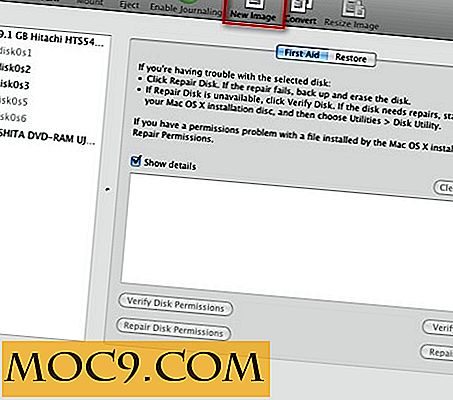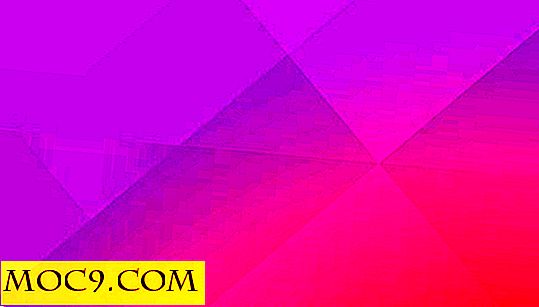Slik endrer du innlogging og oppstartskjermbildet i Ubuntu Lucid
Den nyeste versjonen av Ubuntu (10.04 Lucid) kommer med et plymouth-tema som gjør det mulig å vise mer kul og animert skjerm under oppstart. Selv om dette er en stor forbedring, betyr det også at all den tidligere metoden for å sette din egen oppstartsskjerm og påloggingsskjermen, er ikke lenger gyldig. For de som ikke er fornøyd med standard oppstart og påloggingsskjerm, kan du endre dem i Ubuntu Lucid. For øyeblikket er det ingen GUI å håndtere dette, så alt må gjøres via kommandolinjen. Følg nøye, og det blir bra.
Endre påloggingsskjermen
1. Flytt ditt favorittinnloggingspapir til Hjem-mappen. Pass på at den er av .JPG-format.
2. Flytt tapetet til systembiblioteket. I terminalen:
sudo mv ~ / your-wallpaper-name.jpg / usr / share / backgrounds
3. Aktiver Utseende-vinduet ved innlogging
sudo cp /usr/share/applications/gnome-appearance-properties.desktop / usr / share / gdm / autostart / loginWindow
4. Lukk terminalen. Logg ut av din nåværende økt. På innloggingsskjermen vises vinduet Utseende . Gå til bakgrunnsfanen og velg favoritt bakgrunnsbilde som bakgrunn. (Hvis du ikke finner favoritt bakgrunnsbilde, klikker du Legg til. Du bør kunne finne tapetet ditt i katalogen / usr / share / backgrounds ).

5. Innloggingsbakgrunnen din skifter øyeblikkelig til bakgrunnen du har valgt. Nå logg inn på skrivebordet ditt.

6. Åpne en terminal. Skriv inn følgende kommando for å deaktivere Utseende- vinduet ved innlogging.
sudo unlink /usr/share/gdm/autostart/LoginWindow/gnome-appearance-properties.desktop
Endre oppstartsskjermbildet
Plymouth-temaet bruker et temaramme for å vise bakgrunnen og animasjonen, slik at du ikke kan ta en enkel bakgrunnsbilde og sette den på oppstartsskjermbildet. Ubuntu-depotet kommer med flere plymouth-temaer som du kan installere i systemet.
sudo apt-get install plymouth-tema- *
Dette vil installere alle plymouth-temaene i depotet.
Deretter velger du temaet du vil vise:
sudo oppdateringsalternativer --config default.plymouth
Du vil se en liste over temaet for deg å velge. Skriv inn nummeret på temaet du vil ha, og trykk Enter.

Oppdatering : Ifølge Pvalley67 må du kjøre følgende kommando for å oppdatere systemet. Jeg har fått det til å fungere uten å måtte kjøre kommandoen, men du kan gjøre det hvis du ikke ser den nye splash-skjermen.
sudo update-initramfs -u
Start datamaskinen på nytt. Du bør se din nye oppstartsskjerm i bruk.

![[Windows]: Slik legger du til tilpasset logo på din PC](http://moc9.com/img/windows-sys-logo1.jpg)